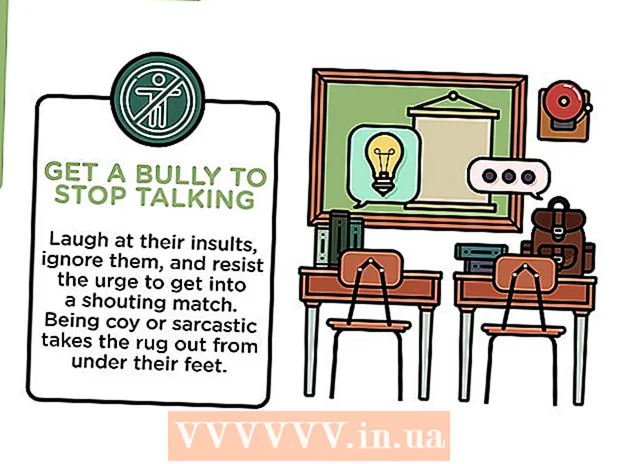Autor:
Ellen Moore
Dátum Stvorenia:
19 Január 2021
Dátum Aktualizácie:
1 V Júli 2024

Obsah
- Kroky
- Časť 1 z 3: Stanovenie potrieb siete
- Časť 2 z 3: Inštalácia základnej siete LAN
- Časť 3 z 3: Vytvorte bezdrôtovú sieť
V tomto článku sa naučíte, ako vytvoriť lokálnu sieť, ktorá umožní prepojeným počítačom a zariadeniam navzájom komunikovať a pristupovať na internet.
Kroky
Časť 1 z 3: Stanovenie potrieb siete
 1 Spočítajte počet počítačov, ktoré budú pripojené ku káblovej sieti. Pred spustením lokálnej siete potrebujete presne vedieť, koľko počítačov bude k sieti pripojených prostredníctvom ethernetových portov. To vám umožní určiť požadovaný počet portov.
1 Spočítajte počet počítačov, ktoré budú pripojené ku káblovej sieti. Pred spustením lokálnej siete potrebujete presne vedieť, koľko počítačov bude k sieti pripojených prostredníctvom ethernetových portov. To vám umožní určiť požadovaný počet portov. - Ak potrebujete pripojiť až päť počítačov, použite smerovač. Ak je ich viac, pravdepodobne budete potrebovať prepínač na zvýšenie počtu dostupných portov na smerovači.
 2 Rozhodnite sa, či potrebujete nakonfigurovať bezdrôtovú sieť. Ak chcete, aby sa vaše zariadenia bezdrôtovo pripájali k vašej sieti, zaobstarajte si router s funkciou bezdrôtového prístupového bodu. Túto funkciu má väčšina moderných smerovačov.
2 Rozhodnite sa, či potrebujete nakonfigurovať bezdrôtovú sieť. Ak chcete, aby sa vaše zariadenia bezdrôtovo pripájali k vašej sieti, zaobstarajte si router s funkciou bezdrôtového prístupového bodu. Túto funkciu má väčšina moderných smerovačov. - Sieťové prepínače nepodporujú pripájanie bezdrôtových zariadení a slúžia výlučne na inštaláciu káblových sietí LAN alebo zvýšenie počtu voľných portov smerovača.
 3 Rozhodnite sa, či chcete, aby všetky zariadenia v sieti mali prístup na internet. Ak chcete, aby mali všetky pripojené zariadenia prístup na internet, musíte nakonfigurovať smerovač tak, aby zvládal pripojenia. Ak zariadenia nemusia mať prístup na internet, použite sieťový prepínač.
3 Rozhodnite sa, či chcete, aby všetky zariadenia v sieti mali prístup na internet. Ak chcete, aby mali všetky pripojené zariadenia prístup na internet, musíte nakonfigurovať smerovač tak, aby zvládal pripojenia. Ak zariadenia nemusia mať prístup na internet, použite sieťový prepínač.  4 Zmerajte vzdialenosť medzi všetkými pripojenými zariadeniami. Je nepravdepodobné, že by to bol problém pre väčšinu domácností, ale mali by ste si uvedomiť, že maximálna povolená dĺžka sieťového kábla je 100 m. Ak potrebujete kábel predĺžiť za túto vzdialenosť, nainštalujte v tejto časti vypínač.
4 Zmerajte vzdialenosť medzi všetkými pripojenými zariadeniami. Je nepravdepodobné, že by to bol problém pre väčšinu domácností, ale mali by ste si uvedomiť, že maximálna povolená dĺžka sieťového kábla je 100 m. Ak potrebujete kábel predĺžiť za túto vzdialenosť, nainštalujte v tejto časti vypínač.  5 Plánujte budúce potreby. Ak obsadíte všetky porty na svojom zariadení, zvážte v budúcnosti pripojenie ďalších zariadení.
5 Plánujte budúce potreby. Ak obsadíte všetky porty na svojom zariadení, zvážte v budúcnosti pripojenie ďalších zariadení.
Časť 2 z 3: Inštalácia základnej siete LAN
 1 Postarajte sa o potrebné sieťové vybavenie. Na vytvorenie lokálnej siete potrebujete smerovač alebo prepínač, ktorý bude fungovať ako rozbočovač vašej siete. Tieto zariadenia odosielajú dátové pakety do príslušných počítačov.
1 Postarajte sa o potrebné sieťové vybavenie. Na vytvorenie lokálnej siete potrebujete smerovač alebo prepínač, ktorý bude fungovať ako rozbočovač vašej siete. Tieto zariadenia odosielajú dátové pakety do príslušných počítačov. - Router poskytuje IP adresu zariadení v lokálnej sieti a je úplne nevyhnutná, ak sa rozhodnete poskytnúť iným pripojeným zariadeniam internetové pripojenie. Dôrazne odporúčame konfigurovať sieť prostredníctvom smerovača, aj keď neplánujete zdieľať svoje internetové pripojenie.
- V skutočnosti, sieťový prepínač Je to jednoduchšia verzia smerovača. Zatiaľ čo pripojené zariadenia budú môcť navzájom komunikovať, samotný prepínač nebude automaticky priraďovať adresy IP a nebude môcť nastaviť zdieľané internetové pripojenie. Prepínače sú najvhodnejšie na zvýšenie počtu portov LAN dostupných v sieti.
 2 Nastavte si router. Nastavenie smerovača pre základnú sieť je jednoduché. Ak ho plánujete distribuovať internetové pripojenie, stačí ho pripojiť k zdroju napájania a neďaleko modemu.
2 Nastavte si router. Nastavenie smerovača pre základnú sieť je jednoduché. Ak ho plánujete distribuovať internetové pripojenie, stačí ho pripojiť k zdroju napájania a neďaleko modemu.  3 Pripojte modem k smerovaču (ak je to potrebné). Ak plánujete distribuovať internet z modemu, pripojte ho k portu WAN / INTERNET na smerovači. Tento port sa zvyčajne líši od ostatných portov svojou farbou.
3 Pripojte modem k smerovaču (ak je to potrebné). Ak plánujete distribuovať internet z modemu, pripojte ho k portu WAN / INTERNET na smerovači. Tento port sa zvyčajne líši od ostatných portov svojou farbou.  4 Pripojte prepínač k smerovaču (ak je to potrebné). Ak sa rozhodnete použiť prepínač na zvýšenie počtu dostupných portov na smerovači, pomocou sieťového kábla pripojte ľubovoľný port LAN na smerovači k ľubovoľnému portu LAN na prepínači. Tým sa rozšíri sieť o zostávajúce voľné porty na prepínači.
4 Pripojte prepínač k smerovaču (ak je to potrebné). Ak sa rozhodnete použiť prepínač na zvýšenie počtu dostupných portov na smerovači, pomocou sieťového kábla pripojte ľubovoľný port LAN na smerovači k ľubovoľnému portu LAN na prepínači. Tým sa rozšíri sieť o zostávajúce voľné porty na prepínači.  5 Pripojte počítače k dostupným portom LAN. Pomocou sieťového kábla pripojte každý počítač k dostupnému portu na vašom smerovači alebo prepínači. Na poradí, v ktorom sú porty pripojené, nezáleží.
5 Pripojte počítače k dostupným portom LAN. Pomocou sieťového kábla pripojte každý počítač k dostupnému portu na vašom smerovači alebo prepínači. Na poradí, v ktorom sú porty pripojené, nezáleží. - Sieťový kábel nemôže poskytnúť spoľahlivý prenos údajov na vzdialenosť viac ako 100 metrov.
 6 Ak používate prepínač, nechajte jeden z počítačov fungovať ako server DHCP. Ak prepínač slúži iba ako rozbočovač v sieti, použitie jedného počítača ako servera DHCP (Dynamic Host Configuration Protocol) umožní iným počítačom v sieti automaticky získať IP adresu.
6 Ak používate prepínač, nechajte jeden z počítačov fungovať ako server DHCP. Ak prepínač slúži iba ako rozbočovač v sieti, použitie jedného počítača ako servera DHCP (Dynamic Host Configuration Protocol) umožní iným počítačom v sieti automaticky získať IP adresu. - Inštalácia programu tretej strany vám umožní rýchlo zorganizovať server DHCP na jednom z počítačov.
- Ak sú ostatné počítače v sieti nakonfigurované na automatické získavanie adries IP, stane sa to hneď, ako bude server v prevádzke.
 7 Skontrolujte sieťové pripojenie na všetkých počítačoch. Hneď ako počítače dostanú adresy IP, môžu spolu komunikovať prostredníctvom siete. Ak ste router nakonfigurovali na zdieľanie prístupu na internet, potom bude mať prístup na internet každý počítač v sieti.
7 Skontrolujte sieťové pripojenie na všetkých počítačoch. Hneď ako počítače dostanú adresy IP, môžu spolu komunikovať prostredníctvom siete. Ak ste router nakonfigurovali na zdieľanie prístupu na internet, potom bude mať prístup na internet každý počítač v sieti.  8 Nastavte zdieľanie súborov a tlačiarní. Aj keď je sieť vytvorená, na iných počítačoch nič neuvidíte, kým na nich nebudete zdieľať súbory. Zdieľajte súbory, priečinky, jednotky, tlačiarne a ďalšie zariadenia tak, aby k nim mal prístup ktokoľvek alebo iba konkrétny používateľ v sieti.
8 Nastavte zdieľanie súborov a tlačiarní. Aj keď je sieť vytvorená, na iných počítačoch nič neuvidíte, kým na nich nebudete zdieľať súbory. Zdieľajte súbory, priečinky, jednotky, tlačiarne a ďalšie zariadenia tak, aby k nim mal prístup ktokoľvek alebo iba konkrétny používateľ v sieti.
Časť 3 z 3: Vytvorte bezdrôtovú sieť
 1 Nastavte si router. Pri nastavovaní bezdrôtového smerovača je potrebné mať na pamäti niekoľko vecí:
1 Nastavte si router. Pri nastavovaní bezdrôtového smerovača je potrebné mať na pamäti niekoľko vecí: - Pre jednoduchšiu diagnostiku by mal byť router umiestnený v blízkosti modemu.
- Umiestnite ho do stredu miestnosti, aby ste dosiahli maximálne bezdrôtové pokrytie.
- Počas procesu konfigurácie bude potrebné smerovač pripojiť k počítaču prostredníctvom ethernetového portu.
 2 Pripojte počítač k jednému z portov LAN smerovača. Bezdrôtové nastavenie na smerovači sa vykoná pomocou prehliadača v počítači.
2 Pripojte počítač k jednému z portov LAN smerovača. Bezdrôtové nastavenie na smerovači sa vykoná pomocou prehliadača v počítači.  3 Spustite na počítači prehliadač. Na tento účel je vhodný akýkoľvek prehliadač.
3 Spustite na počítači prehliadač. Na tento účel je vhodný akýkoľvek prehliadač.  4 Zadajte IP adresu smerovača. Obvykle je vytlačený na spodnej strane smerovača alebo v sprievodnej dokumentácii. Ak ho nemôžete nájsť, vyskúšajte nasledujúce možnosti:
4 Zadajte IP adresu smerovača. Obvykle je vytlačený na spodnej strane smerovača alebo v sprievodnej dokumentácii. Ak ho nemôžete nájsť, vyskúšajte nasledujúce možnosti: - Windows - kliknite pravým tlačidlom myši na ikonu „Sieť“ umiestnenú na paneli úloh → vyberte „Centrum sietí a zdieľania“ → kliknite na ethernetový odkaz → kliknite na „Podrobnosti“ → v riadku „Predvolené bude uvedená adresa IP smerovača“ brána “.
- Mac - Kliknite na ponuku Apple a zvoľte Systémové predvoľby → zvoľte Sieť → zvoliť ethernetové pripojenie → IP adresa vášho routera bude uvedená v riadku Smerovač.
 5 Prihláste sa pomocou účtu správcu. Na prístup k nastaveniam smerovača budete požiadaní o zadanie poverení. Predvolené poverenia zvyčajne závisia od modelu smerovača, ale používateľské meno je zvyčajne „admin“ a heslo „admin“, „heslo“ alebo prázdny reťazec.
5 Prihláste sa pomocou účtu správcu. Na prístup k nastaveniam smerovača budete požiadaní o zadanie poverení. Predvolené poverenia zvyčajne závisia od modelu smerovača, ale používateľské meno je zvyčajne „admin“ a heslo „admin“, „heslo“ alebo prázdny reťazec. - Model smerovača si môžete pozrieť na webovej stránke: https://portforward.com/router-password/. Nájdete tam aj svoje prihlasovacie údaje.
 6 V nastaveniach smerovača otvorte sekciu Bezdrôtové pripojenie. Presné umiestnenie a názov tejto sekcie závisí od smerovača, ktorý používate.
6 V nastaveniach smerovača otvorte sekciu Bezdrôtové pripojenie. Presné umiestnenie a názov tejto sekcie závisí od smerovača, ktorý používate.  7 Zmeňte názov svojej siete v poli SSID alebo Názov siete. Tento názov sa zobrazí v zozname dostupných bezdrôtových sietí.
7 Zmeňte názov svojej siete v poli SSID alebo Názov siete. Tento názov sa zobrazí v zozname dostupných bezdrôtových sietí.  8 Pre autentifikáciu alebo zabezpečenie zvoľte WPA2-Personal. Je to najbezpečnejší bezpečnostný protokol, ktorý je k dispozícii na väčšine smerovačov. WPA a WEP používajte iba vtedy, ak je to potrebné na pripojenie starších nekompatibilných zariadení.
8 Pre autentifikáciu alebo zabezpečenie zvoľte WPA2-Personal. Je to najbezpečnejší bezpečnostný protokol, ktorý je k dispozícii na väčšine smerovačov. WPA a WEP používajte iba vtedy, ak je to potrebné na pripojenie starších nekompatibilných zariadení.  9 Vyberte bezpečnostné heslo. Toto heslo sa použije na pripojenie k sieti. Toto pole môže mať názov Predzdieľaný kľúč.
9 Vyberte bezpečnostné heslo. Toto heslo sa použije na pripojenie k sieti. Toto pole môže mať názov Predzdieľaný kľúč.  10 Uistite sa, že je bezdrôtová sieť zapnutá. V závislosti od smerovača bude možno potrebné zapnúť bezdrôtovú sieť začiarknutím alebo kliknutím na tlačidlo v hornej časti ponuky Bezdrôtové pripojenie.
10 Uistite sa, že je bezdrôtová sieť zapnutá. V závislosti od smerovača bude možno potrebné zapnúť bezdrôtovú sieť začiarknutím alebo kliknutím na tlačidlo v hornej časti ponuky Bezdrôtové pripojenie.  11 Kliknutím na položku Uložiť alebo Použiť uložte zmeny do smerovača.
11 Kliknutím na položku Uložiť alebo Použiť uložte zmeny do smerovača. 12 Počkajte, kým sa router reštartuje. Obnovenie prevádzky smerovača a siete môže trvať minútu.
12 Počkajte, kým sa router reštartuje. Obnovenie prevádzky smerovača a siete môže trvať minútu.  13 Pripojte sa k bezdrôtovej sieti na bezdrôtových zariadeniach. Keď je sieť znova v prevádzke, zobrazí sa v zozname dostupných sietí na všetkých bezdrôtových zariadeniach v dosahu. Po pripojení k sieti budú používatelia požiadaní o zadanie hesla, ktoré ste zadali.
13 Pripojte sa k bezdrôtovej sieti na bezdrôtových zariadeniach. Keď je sieť znova v prevádzke, zobrazí sa v zozname dostupných sietí na všetkých bezdrôtových zariadeniach v dosahu. Po pripojení k sieti budú používatelia požiadaní o zadanie hesla, ktoré ste zadali. - Počítače pripojené k smerovaču prostredníctvom ethernetového portu nebudú vyzvané na zadanie hesla.